
inform / лабораторная работа№3 / Лабораторная работа №3
.docЛабораторная работа № 3
Присоединение графических объектов к таблице
Цель данной работы – закрепить навыки регистрации изображения и научиться присоединять графические объекты к таблице.
В этой работе мы откроем растровую карту России, зарегистрируем ее, нанесем на косметическом слое города, создадим таблицу и привяжем ее к нанесенным городам, заполним ее данными.
Нам понадобится растровая карта России russia-map.gif. Откройте ее. Теперь зарегистрируем изображение, но будем использовать не 3-4 точки, а больше, чтобы оценить с какой среднеквадратической ошибкой мы установим координаты городов. В диалоге «Регистрация изображения» выберите категорию «Долгота/Широта» и проекцию «Долгота/Широта (WGS 84)(EPSG:4326)».
Мы будем использовать реальные координаты реальных городов для регистрации изображения. Вот так будет выглядеть итоговое окно регистрации после заполнения.
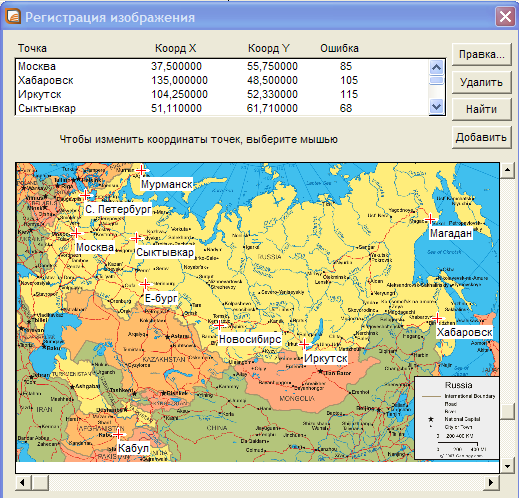
Также этот рисунок поможет вам в поиске городов на карте.
Ниже таблица координат городов. Они же контрольные точки и такая же структура будущей таблицы. После задания всех контрольных точек (их 10), удалите те из них, что имеют наибольшие ошибки (у меня после удаления точки Кабула все ошибки в пределах 110). Для вас порог допустимой ошибки будет 150. Проверьте каждую точку в большом приближении – точно ли по центру знака города стоит контрольная точка? Чем точнее поставите, тем меньше будет ошибка.
|
N |
Город |
Х (долгота)° |
Y(широта)° |
|
1 |
Москва |
37,50 |
55,75 |
|
2 |
Кабул |
34,60 |
69,18 |
|
3 |
Хабаровск |
135,00 |
48,50 |
|
4 |
Иркутск |
104,25 |
52,33 |
|
5 |
Сыктывкар |
51,11 |
61,71 |
|
6 |
Екатеринбург |
60,70 |
46,80 |
|
7 |
Мурманск |
33,10 |
68,95 |
|
8 |
Санкт-Петербург |
30,30 |
59,80 |
|
9 |
Магадан |
150,60 |
59,55 |
|
10 |
Новосибирск |
83,00 |
55,00 |
Заметьте, что таблица контрольных точек и таблица в базе данных никак не связаны.
После регистрации изображения выберите косметический слой изменяемым и на нём нанесите те же самые города из таблицы выше (которые вы использовали при регистрации изображения) с помощью любых подходящих символов. Теперь у нас есть карта с графическими векторными элементами, но нет таблицы (базы данных), к ней привязанных.
При импорте из одной программы в другую часто возникает ситуация, когда можно импортировать только графику, а атрибуты теряются. В MapInfo можно не только импортировать векторные элементы, но и присоединять их к созданной таблице (базе).
Создайте новую таблицу с параметрами: «Показать списком» и «Добавить к карте»
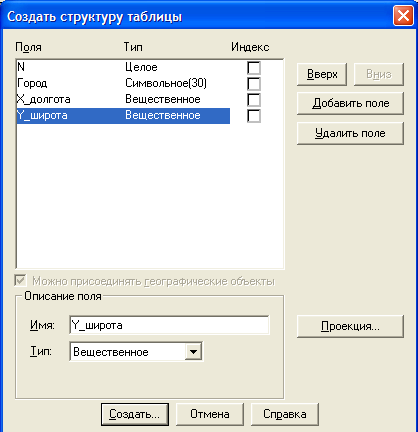
Сейчас у вас должна быть следующая ситуация:

Т.е. у вас сейчас есть значки городов на косметическом слое и совершенно несвязанная с ними таблица, которую надо привязать к карте. Сделать это можно следующим способом.
В верхнем меню выбираем «Карта – Сохранить косметику» и выберите на какой слой перенести объекты с косметического слоя.
Н ажмите
«Сохранить» и теперь наша таблица
связана с графическими объектами –
появилось столько пустых строчек в
таблице, сколько графических объектов
было на карте. Осталось только заполнить
таблицу данными.
ажмите
«Сохранить» и теперь наша таблица
связана с графическими объектами –
появилось столько пустых строчек в
таблице, сколько графических объектов
было на карте. Осталось только заполнить
таблицу данными.
Заполните ее точно как в таблице выше.
Она будет выглядеть так:

Теперь у нас есть база данных с таблицей и картой, хотя созданы они были порознь, в заданной системе координат (WGS-84).
Н е
забудьте включить подписи к вашей карте
после заполнения таблицы.
е
забудьте включить подписи к вашей карте
после заполнения таблицы.
Перед сдачей работы преподавателю вспомните, что такое слой, растровое изображение, что было сделано в работе и зачем.
